Σύνδεση της τηλεόρασης samsung με το tablet. Σύνδεση του tablet στην τηλεόραση: οδηγίες.
5 Ιουλίου 2017
Μερικές φορές το μέγεθος της οθόνης του tablet δεν σας επιτρέπει να απολαύσετε πλήρως την προβολή φωτογραφιών ή βίντεο. Επομένως, οι χρήστες σκέφτονται σοβαρά πώς να συνδέσουν τη συσκευή σε μια τηλεόραση και να εμφανίσουν την εικόνα σε μια μεγάλη οθόνη. Πως να το κάνεις? Τι χρειάζεται για αυτό; Ας μάθουμε και βρίσκουμε την απάντηση στο ερώτημα πώς να συνδέσετε ένα tablet σε μια τηλεόραση.
Υπάρχουν διάφοροι τρόποι για να συνδέσετε το tablet σας στην τηλεόρασή σας. Επομένως, θα περιγράψουμε συνοπτικά καθένα από αυτά:

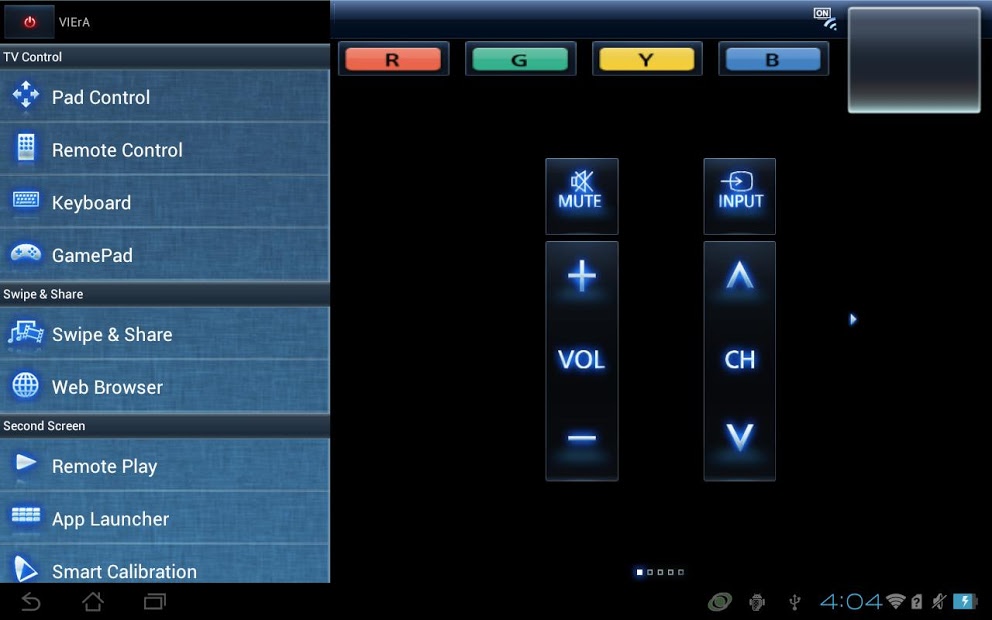
Πώς να συνδέσετε ένα tablet στην τηλεόραση μέσω USB;
Ας σημειώσουμε αμέσως ότι η σύνδεση ενός tablet και μιας συσκευής τηλεόρασης μέσω διεπαφής USB απέχει πολύ από την καλύτερη επιλογή. Επομένως, αυτή η μέθοδος σύνδεσης είναι αποδεκτή μόνο εάν δεν είναι δυνατή η δημιουργία σύνδεσης μέσω HDMI, Wi-Fi κλπ. Τα αρχεία πολυμέσων θα αποτύχουν. Μπορείτε να εμφανίζετε μόνο βίντεο και φωτογραφίες στην οθόνη της τηλεόρασης, καθώς και να αναπαράγετε αρχεία ήχου που είναι αποθηκευμένα στη μνήμη του tablet στο ενσωματωμένο πρόγραμμα αναπαραγωγής πολυμέσων.
Όσο για το διάγραμμα σύνδεσης μέσω USB, είναι εξαιρετικά απλό:
- Πάρτε ένα καλώδιο USB και συνδέστε το ένα άκρο του σε μια ειδική υποδοχή στην τηλεόραση. Συνήθως βρίσκεται στο πίσω μέρος ή στο πλάι.
- Το άλλο άκρο του καλωδίου πρέπει να είναι συνδεδεμένο στην αντίστοιχη πρίζα του tablet. Κατά κανόνα, πρόκειται για υποδοχή micro-USB.
- Θα πρέπει να ανοίξει ένα μενού στην οθόνη του gadget. Σε αυτό, πρέπει να επιλέξετε το στοιχείο "Σύνδεση ως χώρος αποθήκευσης". Εάν το tablet δεν βλέπει τη νέα σύνδεση, δοκιμάστε να διορθώσετε τα βύσματα σε κάθε υποδοχή και να επανεκκινήσετε τη συσκευή.
- Τώρα παίρνουμε το τηλεχειριστήριο της τηλεόρασης. Σε αυτό, πρέπει να βρείτε ένα κουμπί υπεύθυνο για την επιλογή ενός τύπου εξωτερική σύνδεση... Βασικά αυτό είναι το κλειδί Πηγή (Εισαγωγή).
- Ενεργοποιήστε την τηλεόραση και πατήστε Πηγή. Στην οθόνη θα εμφανιστεί ένα μενού όπου πρέπει να επιλέξετε "Αποθήκευση USB". Επιπλέον, σε πολλές τηλεοράσεις, αυτό το στοιχείο θα έχει τη μορφή ετικέτας με εικόνα κάρτας μνήμης.
- Μια λίστα με τις διαθέσιμες λογικές μονάδες δίσκου θα εμφανιστεί τώρα στη μεγάλη οθόνη. Όλα αυτά μοιάζουν με εξερευνητή σε υπολογιστή. Περιηγούμαστε στους φακέλους και βρίσκουμε απαιτούμενα αρχείαγια αναπαραγωγή. Αυτό ολοκληρώνει τη διαδικασία σύνδεσης.

Ωστόσο, δεν πρέπει να περιμένει κανείς κάτι «υπερφυσικό» με αυτόν τον τύπο σύνδεσης. Η διασύνδεση USB είναι κατάλληλη για τυπικές εργασίες. Επομένως, το tablet θα γίνει απλώς μια μονάδα flash USB. σι Ο μόνο USB με υποστήριξη MHL / HDMI έχει τις μεγαλύτερες δυνατότητες. Παρέχουν μετάδοση ήχου και βίντεο υψηλής ευκρίνειας από το tablet στην τηλεόραση και σας επιτρέπουν επίσης τη φόρτιση κινητό gadget... Αλλά δεν έχουν όλες οι σύγχρονες συσκευές ένα τέτοιο πρότυπο.
Πιθανές δυσκολίες κατά τη σύνδεση μέσω USB
Σε tablet με Android 4.4 ή νεότερη έκδοση, η σύνδεση μέσω USB ενδέχεται να μην λειτουργεί. Το γεγονός είναι ότι εδώ προτιμάται η τεχνολογία MTP. Ως αποτέλεσμα, εάν παρ 'όλα αυτά αποφασίσετε να συνδέσετε το gadget στην τηλεόραση μέσω της υποδοχής USB, τότε πιθανότατα θα λάβετε ένα μήνυμα ότι η συσκευή δεν αναγνωρίζεται. Μπορεί η τηλεόραση να βλέπει τη δομή του φακέλου και ακόμη και να την εμφανίζει στην οθόνη, αλλά ούτε ένα αρχείο δεν αναγνωρίζεται όταν προσπαθείτε να το ανοίξετε.
Πολλοί θα ρωτήσουν, τι γίνεται αν πάρουμε συσκευές από έναν κατασκευαστή. Για παράδειγμα, η Lenovo. Ένα τέτοιο πείραμα πραγματοποιήθηκε. Ωστόσο, με σύνδεση usb Δισκία Lenovo(με διαφορετικές εκδόσεις android) με τηλεόραση από την ίδια εταιρεία, αποδείχθηκαν τα εξής:
- Στην πρώτη περίπτωση, η "τηλεόραση" δεν μπορούσε να αναγνωρίσει τη συσκευή καθόλου. Το υλικολογισμικό ήταν Android 4.4.
- Στη δεύτερη περίπτωση, η τηλεόραση μπόρεσε να αναγνωρίσει και να εμφανίσει όλους τους φακέλους. Αλλά εμφανίστηκαν ως κενές. Η έκδοση Android στο tablet ήταν η πιο πρόσφατη.
Ποια λύση σε αυτό το πρόβλημα μπορείτε να προτείνετε; Κατά τη γνώμη μας, η καλύτερη επιλογή είναι να αγοράσετε ένα καλώδιο HDMI - MicroUSB.
Η σύνδεση μέσω αυτού θα καταστήσει δυνατή την εργασία με όλες τις συσκευές, ανεξάρτητα από την έκδοση του λειτουργικού συστήματος. Φυσικά, υπό την προϋπόθεση ότι η τηλεόραση έχει μια υποδοχή αυτού του τύπου.
Θέλετε να παρακολουθήσετε βίντεο ή φωτογραφίες από το tablet ή το τηλέφωνό σας (Android) στη μεγάλη οθόνη της τηλεόρασής σας; Σε αυτό το άρθρο, θα εξετάσουμε πώς να συνδέσετε το tablet σας στην τηλεόρασή σας με διαφορετικούς τρόπους.
Μπορείτε να χρησιμοποιήσετε καλώδιο MHL / SlimPort (χρησιμοποιώντας Micro-USB) ή Micro-HDMI για να συνδέσετε το tablet σας στην τηλεόρασή σας, εάν υποστηρίζεται, ή μπορείτε να χρησιμοποιήσετε ασύρματη σύνδεση χρησιμοποιώντας Miracast ή Chromecast. Σε αυτό το άρθρο, θα εξετάσουμε τις επιλογές σας για την προβολή εικόνων από το τηλέφωνο ή το tablet σας σε μια οθόνη τηλεόρασης.
Συνδέστε το tablet σας στην τηλεόρασή σας ...
Τα tablet και τα τηλέφωνα είναι ιδανικά για ατομική χρήση - ελαφριές συσκευές με μεγάλη διάρκεια ζωής αυτόνομη εργασία, φωτεινές και ευκρινείς οθόνες με τις οποίες μπορείτε να εργαστείτε εύκολα, να παρακολουθήσετε ταινίες ή φωτογραφίες.
Αλλά αν θέλετε να μοιραστείτε περιεχόμενο tablet με φίλους, δεν μπορείτε να κάνετε χωρίς μεγάλη οθόνη: δείτε πώς μπορείτε να συνδέσετε το tablet ή το τηλέφωνό σας Android στην τηλεόρασή σας χωρίς να ξοδέψετε μια περιουσία και να τραβήξετε τόνους καλωδίων.
Ασύρματη σύνδεση με τηλεόραση:
Είναι δύσκολο να φανταστεί κανείς κάτι περισσότερο από ένα βίντεο απευθείας από το tablet σας στην τηλεόρασή σας. Η δύναμη του Android είναι ότι υπάρχουν περισσότεροι από ένας τρόποι για να γίνει αυτό. Το Miracast είναι ένα ασύρματο πρότυπο επικοινωνίας που δημιουργεί ένα δίκτυο peer-to-peer μεταξύ δύο συσκευών, συνήθως ενός tablet και ενός αποκωδικοποιητή που υποστηρίζει το Miracast.
Ένας αυξανόμενος αριθμός τηλεοράσεων υποστηρίζει το Miracast χωρίς να χρειάζεται πρόσθετο υλικό. Το Miracast χρησιμοποιεί H.264 για μετάδοση βίντεο, πράγμα που σημαίνει αποτελεσματική συμπίεση και αξιοπρεπή ποιότητα εικόνας HD.
Ακόμα καλύτερα, το Miracast υποστηρίζει τη διαχείριση ψηφιακών δικαιωμάτων (DRM), πράγμα που σημαίνει ότι οι υπηρεσίες ροής όπως το iPlayer και το YouTube μπορούν να μεταδοθούν στην τηλεόραση. Δεν λειτουργούν όλες οι υπηρεσίες, ωστόσο, θα εξετάσουμε αυτό το ζήτημα με περισσότερες λεπτομέρειες παρακάτω. Δισκία για Androidυποστήριξη Miracast από Android 4.2.
Ένας εναλλακτικός (και πιο φιλικός προς τον χρήστη) τρόπος είναι το Chromecast της Google. Αυτό είναι ένα φθηνό (περίπου 2.000 ρούβλια) "dongle" σε μια δωρεάν θύρα HDMI σε μια τηλεόραση που συνδέεται σε ασύρματο δίκτυο. Το Chromecast αυξάνεται σκληρά, πράγμα που σημαίνει υποστήριξη για υπηρεσίες όπως το iPlayer, το Netflix, το BT Sport και άλλα, όλα αυτά μπορούν να παιχτούν με ένα dongle Chromecast που φροντίζει για όλες τις εργασίες αντί για ένα tablet, το οποίο έχει θετικό αντίκτυπο διάρκεια ζωής της μπαταρίας του τελευταίου.
Μπορείτε να χρησιμοποιήσετε ένα Chromecast για να αντικατοπτρίσετε την οθόνη του tablet σας Android, το οποίο σας επιτρέπει να παίξετε το παιχνίδι στο tablet σας και να μεταδώσετε την εικόνα στην οθόνη της τηλεόρασής σας. Το ίδιο ισχύει για οποιοδήποτε άλλο περιεχόμενο οθόνης, είτε πρόκειται για εφαρμογές είτε για φωτογραφίες. Μπορείτε επίσης να επιλέξετε το ακριβότερο Chromecast Ultra για ροή βίντεο 4K.
Το iPlayer του BBC υποστηρίζει επίσης το AirPlay. Λάβετε υπόψη ότι δεν μπορείτε να χρησιμοποιήσετε το Sky Go για να παρακολουθείτε τηλεόραση χρησιμοποιώντας το AirPlay. Για περισσότερες λεπτομέρειες, πρέπει να ρίξετε μια ματιά στον Οδηγό ροής iPad και iPhone.
Ποια δισκία υποστηρίζουν κατοπτρισμόChromecast;
Ο κατοπτρισμός Chromecast παλαιότερα υποστήριζε μόνο λίγες συσκευές, αλλά τώρα οποιοδήποτε tablet Android με λειτουργικό σύστημα 4.4.2 ή νεότερο μπορεί να συνδεθεί σε τηλεόραση.
Υπάρχει, ωστόσο, μια λίστα με συσκευές Android που έχουν δοκιμαστεί για την καλύτερη απόδοση στον ιστότοπο Google.

—
HDMI
Το HDMI (High Definition Multimedia Interface) είναι ένα stand-by standard. Αν έχετε αγοράσει την τηλεόρασή σας την τελευταία δεκαετία, έρχεται με μια θύρα HDMI, την οποία διαθέτει σχεδόν κάθε αποκωδικοποιητής, κονσόλα παιχνιδιών και αξιοπρεπής αριθμός φωτογραφικών μηχανών και βιντεοκάμερες.
Τα οφέλη του HDMI, εκτός του ότι είναι πανταχού παρόντα (πράγμα που σημαίνει ότι είναι φθηνά), είναι ότι περιλαμβάνουν HD βίντεο και ήχο ταυτόχρονα, επιτρέποντάς σας να συνδέσετε συσκευές που παίζουν ταινίες Full HD καλά, αλλά πρέπει να αντέχουν τον ήχο του tablet για παράδειγμα Η έξοδος HDMI προσφέρει πλεονεκτήματα και αυτή η θύρα είναι πιο κοινή στο Android από ό, τι στα iPad της Apple.
Οι υποδοχές HDMI διατίθενται σε τρία μεγέθη. Το κανονικό HDMI (Type-A, αριστερά) είναι μια θύρα πλήρους μεγέθους που θα βρείτε σε συσκευές όπου ο χώρος δεν αποτελεί πρόβλημα: τηλεοράσεις, φορητούς υπολογιστές ή κονσόλες παιχνιδιών. Οι θύρες που θα βρείτε σε tablet και τηλέφωνα θα είναι είτε Type-C (επίσης γνωστό ως Mini HDMI, medium) είτε Type-D (Micro HDMI, δεξιά). Από αυτά, το Micro HDMI (Type-D) είναι το μικρότερο.
Όποιο τύπο θύρας χρησιμοποιεί το tablet σας, δεν θα σας κοστίσει πολλά για να το συνδέσετε σε μια υποδοχή HDMI: περιμένετε να πληρώσετε λιγότερο από 1.000 £ για ένα καλώδιο Mini HDMI ή Micro-HDMI.
Μια μεγάλη ποικιλία tablet προσφέρει HDMI ή μια μικρότερη επιλογή. , Archos 80 Titanium και πολλά άλλα προσφέρουν όλα αυτό το λιμάνι. Αυτή είναι η πιο απλή προσέγγιση.
Δεν περιορίζεστε στην αγορά ενός tablet με έξοδο HDMI για σύνδεση με την τηλεόρασή σας.

—
MHL καιSlimPort
Με το HDMI, είναι απλό: είναι μια θύρα που κάνει ένα πράγμα, τελικά. Το μειονέκτημα είναι ότι δεν είναι όλα τα tablet εξοπλισμένα με έξοδο HDMI και δεν χρειάζεται να μιλάμε καθόλου για τηλέφωνα. Τα καλά νέα είναι ότι υπάρχουν μερικά ευρέως υποστηριζόμενα πρότυπα που επιτρέπουν στους κατόχους tablet Android να συνδεθούν σε τηλεόραση και εξωτερική οθόνη χρησιμοποιώντας τη θύρα MicroUSB.
Τα εν λόγω πρότυπα είναι το MHL (Mobile High Definition Link) και το νέο SlimPort. Και τα δύο μοιάζουν το ίδιο, πράγμα που δηλώνει το προφανές καθώς χρησιμοποιούν απλά το MicroUSB σε tablet Android για τη μεταφορά βίντεο.
Όπως το HDMI, το SlimPort και το MHL υποστηρίζουν βίντεο και ήχο, έως και οκτώ κανάλια ήχου surround είναι διαθέσιμα στον χρήστη. Συνήθως, απαιτούν κουτιά διακλάδωσης - μικρές πλαστικές επεκτάσεις μεταξύ της συσκευής και της τηλεόρασης που μετατρέπουν το σήμα από το tablet / τηλέφωνο σε συμβατό με HDMI.
Αναμένετε να πληρώσετε μεταξύ 500 και 2.500 Rs για μετατροπείς σήματος SlimPort ή MHL. Αυτό καθιστά τη σύνδεση ενός tablet σε μια τηλεόραση λίγο πιο ακριβή σε σύγκριση με τη χρήση εγγενών Tablet HDMIαλλά το MHL, ειδικότερα, υποστηρίζεται από ένα ευρύ φάσμα κινητών συσκευών, συμπεριλαμβανομένων των τηλεφώνων με tablet.
Το MHL έχει υποστεί διαφορετικές εκδόσεις: επί του παρόντος μια τρίτη έκδοση βγαίνει ως στάνταρ, η οποία αυξάνεται μέγιστη ανάλυσηέως 4K - αν και κοστίζει λίγο περισσότερο. Αυτό είναι το ίδιο με το SlimPort, στην πραγματικότητα, και τα δύο πρότυπα προσφέρουν αρκετά παρόμοιες προδιαγραφές.
Ένα από τα πλεονεκτήματα του MHL είναι η υποστήριξη για διάφορους κατασκευαστές τηλεόρασης: κοιτάξτε στο πίσω μέρος της τηλεόρασης, βρείτε τη θύρα HDMI και τώρα αναζητήστε το λογότυπο MHL πάνω από αυτό, μπορείτε να χρησιμοποιήσετε το HDMI στο MicroUSB για δευτερεύουσα σύνδεση - το HDMI θα μεταφέρει ενέργεια στο tablet ή το τηλέφωνό σας, πράγμα που σημαίνει ότι δεν χρειάζεται επιπλέον προσαρμογείς ή καλώδια. Δώρο.
Εάν η τηλεόρασή σας δεν υποστηρίζει MHL ή έχετε συσκευή SlimPort, θα χρειαστείτε έναν προσαρμογέα. Οι χρήστες του SlimPort θα πρέπει να αναμένουν έως και 1.500 Rs, ενώ οι χρήστες MHL μπορούν να ξοδέψουν λίγο λιγότερο για να συνδεθούν ένα tablet. Εάν χρησιμοποιείτε MHL, πιθανότατα θα χρειαστείτε εξωτερικό τροφοδοτικό: το MHL 3 μπορεί να αντλήσει έως και 10W από την κύρια μονάδα.
Το SlimPort δεν απαιτεί εξωτερική πηγήτροφοδοτικό (το πρότυπο καταναλώνει μικρή ποσότητα ενέργειας της συσκευής), γεγονός που καθιστά την εγκατάσταση λιγότερο δύσκολη. Και οι δύο συσκευές απαιτούν να είναι ενεργοποιημένη η οθόνη του tablet, κάτι που εγγυάται σωστή σύνδεση MicroUSB.
Η υποστήριξη MHL και SlimPort ποικίλλει. Με τρεις διαφορετικές εκδόσεις MHL συν SlimPort, θα πρέπει να ελέγξετε τις προδιαγραφές της συσκευής σας πριν αγοράσετε έναν προσαρμογέα. και υποστηρίζει MHL, ενώ το παλιό υποστηρίζει SlimPort.
Η δημοτικότητα του σύγχρονου φορητού τεχνολογία υπολογιστώνδύσκολο να υπερεκτιμηθεί. Αυτή η ζήτηση και η άνευ προηγουμένου ζήτηση για φορητές συσκευές προκαλούνται, πρώτα απ 'όλα, από την πολυλειτουργικότητα και την ευκολία χρήσης τους.
Αυτό μπορεί να φανεί στο παράδειγμα των δισκίων. Αυτός ο τύπος προσωπικού υπολογιστή είναι σε θέση να εκτελέσει μια μεγάλη ποικιλία λειτουργιών, γεγονός που τον καθιστά μια εξαιρετικά ευέλικτη συσκευή.
Τι γίνεται όμως αν οι διαστάσεις της επίπεδης εικόνας δεν είναι ικανοποιητικές; Για τέτοιες περιπτώσεις, οι κατασκευαστές ηλεκτρονικές συσκευέςπαρείχε καθολική συνδεσιμότητα προσωπικούς υπολογιστέςκαι ταμπλέτες σε τηλεοράσεις για την παραγωγή εικόνων υψηλότερης ποιότητας και αναλογίας διαστάσεων μεγάλη οθόνη... Είναι βολικό και παρέχει απεριόριστους πόρους τόσο για αναψυχή όσο και για εργασίες γραφείου (αρχεία πολυμέσων, διάφορες παρουσιάσεις κ.λπ.).
Η διαδικασία σύνδεσης του tablet στην τηλεόραση είναι απλή, αλλά υπάρχουν ορισμένες αποχρώσεις στις μεθόδους σύνδεσης, οι οποίες εξαρτώνται άμεσα από τη δημιουργία και την "πρόοδο" της τηλεόρασης.
Τύποι σύνδεσης
Υπάρχουν πολλοί τρόποι για να συνδέσετε ένα tablet σε μια συσκευή τηλεόρασης:
- Μέσω σύνδεσης USB.
- Σύνδεση HDMI.
- Μέσω καλωδίου RCA και χρησιμοποιώντας μετατροπέα σήματος.
- Ασύρματη σύνδεση Wi-Fi.
Πριν από την απευθείας σύνδεση των συσκευών, είναι σκόπιμο να μελετήσετε λεπτομερώς τις οδηγίες και των δύο μηχανισμών, καθώς και να τις εξετάσετε για την παρουσία θυρών για σύνδεση.
- USB. Ο ευκολότερος τρόπος σύνδεσης. Ένα καλώδιο USB περιλαμβάνεται συνήθως με το tablet και δεν απαιτεί ειδικές δεξιότητες για τη χρήση του. Εάν η τηλεόραση έχει την κατάλληλη διεπαφή, απλά πρέπει να συνδέσετε έναν υπολογιστή σε αυτήν. Αλλά υπάρχει μια ιδιαιτερότητα - στην περίπτωση σύνδεσης USB, το tablet θα οριστεί μόνο ως κανονική μονάδα flash. Επομένως, με αυτόν τον τύπο σύνδεσης, δεν πρέπει να περιμένετε εργασίες διαφορετικές από τις τυπικές για μια μονάδα flash μέσω της τηλεόρασης. Μόνο USB με υποστήριξη MHL / HDMI έχει μεγάλες δυνατότητες. Ωστόσο, ακόμη και μεταξύ των πιο πρόσφατων συσκευών, μόνο μερικά αντίγραφα έχουν τέτοια διεπαφή.
- HDMIΗ δεύτερη πιο βολική και σχετική μέθοδος σύνδεσης ενός tablet σε μια τηλεόραση. Παρουσιάζεται με μια τυπική διεπαφή και μια ειδική θύρα HDMI που ήταν αρχικά εξοπλισμένη με τη συσκευή. Η σύνδεση πραγματοποιείται χρησιμοποιώντας ένα καλώδιο και χωρίς επιπλέον ακουστικά, καθώς και ρυθμίσεις σήματος ήχου ή βίντεο. Χαρακτηριστικό αντιστοίχισης HDMI: υψηλή ποιότητασήμα, ήχος, εικόνα, δυνατότητα ταυτόχρονης φόρτισης φορητού υπολογιστή και μεταφοράς δεδομένων.
- RCA... Ένα καλώδιο RCA χρησιμοποιείται μόνο εάν δεν υπάρχουν άλλες θύρες για σύνδεση στην τηλεόραση και θεωρείται παρωχημένο για μεγάλο χρονικό διάστημα. Το RCA ή το κουδούνι / τουλίπα μεταδίδει ένα αναλογικό σήμα από τον υπολογιστή στην τηλεόραση, αλλά η ποιότητα της εικόνας και του ήχου είναι κακή. Επιπλέον, απαιτείται ειδικός προσαρμογέας με τρεις συνδέσεις διαφορετικών χρωμάτων για σύνδεση. Ως επιλογή για επίτευξη καλύτερη ποιότητασήματος, μπορείτε να χρησιμοποιήσετε τη σύνδεση S-Video.
- Wi-Fi. Υπερσύγχρονο και βολικός τρόποςμε την προϋπόθεση ότι η τηλεόραση είναι εξοπλισμένη με μονάδα Wi-Fi. Η χρήση αυτού του προτύπου επιτρέπει τη μετάδοση όλων των σημάτων (μουσική, βίντεο, εικόνες) τοπικό δίκτυοχωρίς ενσύρματες συνδέσεις. Αρχή Σύνδεση Wi-Fiείναι παρόμοιο με το Bluetooth, οπότε κάθε προχωρημένος χρήστης μπορεί να αντιμετωπίσει μια παρόμοια εργασία.
... Διαβάστε αναλυτικότερες πληροφορίες στην ιστοσελίδα μας.
Μπορείτε να μάθετε πώς να φτιάξετε απορροφητήρα από κελάρι σε γκαράζ. Υψηλά ΧΡΗΣΙΜΕΣ ΠΛΗΡΟΦΟΡΙΕΣ, θα είναι χρήσιμο σε όλους απολύτως!
Μπορείτε να βρείτε ενδιαφέρον υλικό για το πώς να κάνετε εξάτμιση από την τουαλέτα, μέσω του μπάνιου.
Υπάρχουν δύο τρόποι ασύρματης σύνδεσης:
- Μέσω της τεχνολογίας Wi-Fi Directή Miracast. Η κύρια προϋπόθεση είναι η αμοιβαία υποστήριξη αυτών των τεχνολογιών από την τηλεόραση και το tablet. Η μεταφορά δεδομένων γίνεται απευθείας, χωρίς τη χρήση δρομολογητή. Εάν η τεχνολογική υποστήριξη είναι μονόδρομος (tablet), τότε δεν μπορείτε να δημιουργήσετε μια σύνδεση χωρίς δέκτη.
- Με τη βοήθεια ενός ειδικού λογισμικό... Για να το κάνετε αυτό, απλά πρέπει να κάνετε λήψη επιθυμητή εφαρμογήστην τηλεόραση στο tablet, ανάλογα με τον τύπο του λειτουργικού του συστήματος και την εγκατάσταση του προγράμματος. Ακολουθήστε τις οδηγίες στις οδηγίες για να συνδέσετε τον υπολογιστή με τη συσκευή τηλεόρασης.
Τεχνολογία συνδεσιμότητας
Σε αυτό το βίντεο, θα σας δείξει πώς να συνδέσετε το tablet σας στην τηλεόρασή σας. Καλή προβολή!
Εξετάστε το ενδεχόμενο να συνδέσετε ένα tablet σε μια τηλεόραση χρησιμοποιώντας ως παράδειγμα τη δημοφιλή μάρκα Samsung. Πριν προχωρήσετε στη διαδικασία, αξίζει να σημειωθεί ότι η σύνδεση πραγματοποιείται πάντα χρησιμοποιώντας τα βοηθητικά προγράμματα AllShare και Samsung PC Share Manager.
- Κατεβάστε και εγκαταστήστε λογισμικό στον υπολογιστή σας για να εντοπίσετε διαθέσιμες συσκευές, κυρίως τηλεόραση.
- Μεταβείτε στις ρυθμίσεις -> ρυθμίσεις δικτύου / δικτύου. Στο τηλεχειριστήριο της τηλεόρασης, το κουμπί "ρυθμίσεις" είναι υπεύθυνο για αυτήν τη λειτουργία.
- Η ρύθμιση μπορεί να γίνει αυτόματα ή χειροκίνητα. Εάν ακολουθήσετε τη δεύτερη διαδρομή, στο παράθυρο που εμφανίζεται στη σκοτεινή οθόνη της τηλεόρασης, πατήστε την εντολή "έναρξη".
- Επιλέξτε τον τύπο σύνδεσης - καλωδιακό ή ασύρματο Wi -Fi.
- Περιμένετε έως ότου η τηλεόραση εντοπίσει το επιθυμητό ασύρματο δίκτυοοριστεί στις ρυθμίσεις.
- Όταν εμφανίζετε μια λίστα με διαθέσιμα δίκτυα Wi-Fi, επιλέξτε το δικό σας. Σως χρειαστεί να εισαγάγετε έναν κωδικό ασφαλείας. Η σύνδεση στο Internet είναι αυτόματη.
- Το τελευταίο στάδιο: μενού → υποστήριξη → Smart Hub, όπου το Smart Hub λειτουργεί ως ειδική λειτουργία στην τηλεόραση που σας επιτρέπει να εργάζεστε με διάφορες πηγές Διαδικτύου.
Δεν υπάρχει τίποτα περίπλοκο στη σύνδεση του tablet με την τηλεόραση, αλλά μερικές συμβουλές δεν θα βλάψουν:
- Παρά την παρουσία της συνάρτησης αυτόματη σύνδεση, η σύνδεση μεταξύ του υπολογιστή και της συσκευής τηλεόρασης γίνεται καλύτερα με το χέρι. Αυτό καθιστά δυνατή την εισαγωγή μεμονωμένων και βολικών παραμέτρων για προσωπικές συσκευές.
- Εάν ο δρομολογητής και η τηλεόραση βρίσκονται πολύ μακριά το ένα από το άλλο, για να βελτιώσετε ποιοτικά τη μετάδοση σήματος, πρέπει να συντομεύσετε την απόσταση τους όσο το δυνατόν περισσότερο.
- Εάν είναι αδύνατο να εγκαταστήσετε τις ρυθμίσεις, πρέπει να κάνετε επανεκκίνηση του δρομολογητή και να προσπαθήσετε ξανά.
Υπάρχουν πολλές για να συνδέσετε μια φορητή συσκευή σε μια τηλεόραση διαφορετικοί τρόποι... Ποια επιλογή θα εξαρτηθεί άμεσα από τη διαθεσιμότητα των διαθέσιμων συνδετήρων στους μηχανισμούς, καθώς και από τα τεχνικά χαρακτηριστικά τους.
Το πρόβλημα που είναι γνωστό σε πολλούς, πώς να συνδέσετε ένα tablet σε μια τηλεόραση μέσω Wi-Fi, επιλύεται με διάφορους τρόπους. Τα πιο συνηθισμένα είναι δύο:
- Δημιουργία ασύρματης σύνδεσης μεταξύ δύο συσκευών χρησιμοποιώντας τεχνολογίαWi-FiFiΆμεση (
- Μετατρέποντας την τηλεόραση και το tablet σας σε ένα single οικιακό δίκτυομε πρωτόκολλοDLNA χρησιμοποιώντας δρομολογητή (δρομολογητή).
Wi-FiFiΆμεση (
Η τεχνολογία ασύρματης μετάδοσης δεδομένων Wi-Fi Direct και το πρωτόκολλο Miracast που βασίζεται σε αυτήν είναι βολικό διότι δεν απαιτούν τη σύνδεση της τηλεόρασης και του tablet σε ένα μόνο τοπικό δίκτυο χρησιμοποιώντας δρομολογητή. Οι ίδιοι εγκαθιστούν γρήγορα και αξιόπιστα μια άμεση σύνδεση μεταξύ τους με βάση το P2P. Η μόνη προϋπόθεση που πρέπει να πληρείται είναι η τεχνολογία να υποστηρίζεται και από τις δύο συσκευές. Εάν η τηλεόραση στερηθεί, μπορείτε να χρησιμοποιήσετε ειδικούς προσαρμογείς (dongles) που έχουν εισαχθεί σε οποιαδήποτε δωρεάν θύρα HDMI. Κοστίζουν περίπου $ 50.

Το Miracast διαφέρει από το Wi-Fi Direct με βαθύτερη εστίαση πολυμέσων και ευκολία στη ρύθμιση της σύνδεσης. Η ανταλλαγή πληροφοριών πολυμέσων πραγματοποιείται σύμφωνα με την αρχή του Screen mirroring - κατοπτρισμός της εικόνας από την οθόνη του tablet στη μεγάλη οθόνη της Smart TV. Στις περισσότερες περιπτώσεις, οι συσκευές θα καθορίσουν αυτόματα την απαιτούμενη ανάλυση για ροή περιεχομένου στη μεγάλη οθόνη. Τεχνολογία Wi-FiΤο Direct (Miracast) υποστηρίζει βίντεο Full HD στον αέρα και ήχο 5 καναλιών.
Πώς να δημιουργήσετε μια σύνδεση μέσω Wi-Fi Fi Άμεση (

Δεδομένου ότι τα gadget βασίζονται Apple iOSδεν υποστηρίζουν την τεχνολογία Miracast, θα εξετάσουμε τη σύνδεση χρησιμοποιώντας το παράδειγμα του Android OS, η έκδοση του οποίου πρέπει να είναι τουλάχιστον 4,2 Jelly Bean.
- VΈξυπνη τηλεόραση πηγαίνετε στοΡύθμιση, μεταβείτε στην καρτέλα Δίκτυο και ενεργοποιήστε το στοιχείοMiracast (μπορεί να είναι κατοπτρισμός οθόνης).
- Στο μενούΤο tablet Android μεταβείτε στις Ρυθμίσεις και ενεργοποιήστε τη μονάδα Wi-Fi.
- Στην καρτέλα Εμφάνιση, στο μενού περιβάλλοντος, επιλέξτε το στοιχείο "Ασύρματη οθόνη" (μπορεί να ονομαστεί " Ασύρματη οθόνη"," Ασύρματη οθόνη "," Κατοπτρισμός οθόνης ","ΑσύρματοςΟθόνη ”) και γυρίστε το ρυθμιστικό στη θέση ON.
- Κάντε κλικ στο όνομα μοντέλου τηλεόρασης που εμφανίζεται στο παράθυρο, ρυθμίζοντας το με αυτό ασύρματη επικοινωνίακαι επιβεβαιώστε το εμφανιζόμενο αίτημα για σύνδεσηTablet Android. Εάν επιλέξετε το αντίστοιχο πλαίσιο, τότε οι επόμενες συνδέσεις θα προκύψουν χωρίς επαλήθευση.
- Θα εμφανιστεί στην τηλεόραση αντανάκλαση καθρέφτηοθόνη tablet.
- Για να αποσυνδέσετε τη σύνδεση στο μενού του tablet, κάντε ξανά κλικ στο μοντέλο της τηλεόρασης και επιβεβαιώστε την πρόθεσή σας.
Αυτός ο τύπος ασύρματη σύνδεσηαπαιτεί τόσο το tablet όσο και η τηλεόραση (ή πολλές τηλεοράσεις) να υποστηρίζουν τεχνολογία DLNA και επίσης να συνδυάζονται σε ένα μόνο τοπικό Δίκτυο Wi-Fiδρομολογητή. Εάν αυτή η λειτουργία δεν εφαρμοστεί στην τηλεόραση, τότε θα πρέπει να αγοράσετε έναν ειδικό προσαρμογέα Wi-Fi συνδεδεμένο στη θύρα HDMI. Επιπλέον, μια εφαρμογή πρέπει να εγκατασταθεί στο gadget που το μετατρέπει σε διακομιστή πολυμέσων, για παράδειγμα, BubbleUPnP, iMediaShare, διακομιστή DLNA, AirWire ή άλλο.
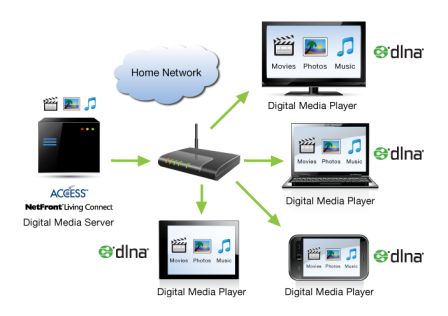
Πώς να ρυθμίσετε την κοινή χρήση αρχείων DLNA
- Συνδέστε την τηλεόραση σεWi-FiFi στο δρομολογητή: "Ρυθμίσεις "– « Σύνδεση δικτύου» - "Διαμόρφωση σύνδεσης"- "Επιλογή τοπικού δικτύου"- "Κωδικός πρόσβασης".
- Ομοίως, συνδέστε το tablet στο τοπικό δίκτυο χρησιμοποιώνταςWi-FiFi.
- Βεβαιωθείτε ότι το πρωτόκολλο είναι ενεργοποιημένο στο δρομολογητή αυτόματη αναγνώρισησυνδεδεμένες συσκευές UPnP.
- Λήψη απόGoogleΠαίξτε μια κατάλληλη εφαρμογή διακομιστή όπως το BubbleUPnP, εγκαταστήστε και διαμορφώστε την.
- Πατώντας το κουμπίΤοπικόςΑπόδοσης, η εφαρμογή θα εντοπίσει αυτόματα όλες τις συσκευές προβολής (τηλεοράσεις, οθόνες) που βρίσκονται στο ίδιο τοπικό δίκτυο με το tablet.
- Μόλις επιλέξετε τη συσκευή που θέλετε, μπορείτε να στείλετε σε αυτήν οποιοδήποτε αρχείο πολυμέσων είναι αποθηκευμένο στη μνήμη του tablet.
- Η οθόνη της τηλεόρασης θα σας ζητήσει να την ανοίξετε.
Εάν είναι απαραίτητο, μπορείτε να ελέγξετε το άνοιγμα του περιεχομένου που είναι αποθηκευμένο στο tablet απευθείας από το μενού της τηλεόρασης.
- Κατά την εκτέλεση σε tablet, η εφαρμογή BubbleUPnP στη λίστα προέλευσης σήμα εισόδουένα νέο στοιχείο με το όνομα θα εμφανιστεί στην τηλεόραση DLNA- διακομιστή πολυμέσων.
- Αφού το επιλέξετε με το τηλεχειριστήριο, η οθόνη της τηλεόρασης θα εμφανίσει φακέλους με αρχεία πολυμέσων που έχετε ανοίξει στην εφαρμογή BubbleUPnP στο tablet σας.
Πολλά smartphone και tablet με λειτουργικό σύστημα Android υποστηρίζουν το πρότυπο MHL. Η εικόνα μεταφέρεται μέσω θύρας micro-USB κινητή συσκευήστη θύρα HDMI της τηλεόρασης. Η μεταφορά εικόνας υποστηρίζεται από εκδόσεις USB 2 και 3.
Η τεχνολογία MHL είναι ικανή να μεταδίδει εικόνες έως 1080p, αλλά στην πράξη η ανάλυση μπορεί να είναι χαμηλότερη. Θα προσθέσω επίσης ότι κατά τη χρήση του MHL, εμφανίζονται καθυστερήσεις και σπασμωδικές εικόνες. Σε γενικές γραμμές, είναι απίθανο να έχετε μεγάλη ευχαρίστηση από τη χρήση του.
Υπάρχουν 2 ΔΙΑΦΟΡΕΤΙΚΟΙ ΤΥΠΟΙΚαλώδιο MHL-HDMI. Οι περισσότερες συσκευές θα χρειαστούν ένα καλώδιο 5 ακίδων, αλλά θα πρέπει επίσης να συνδέσετε την τροφοδοσία USB για να εμφανιστεί η κινητή συσκευή στην τηλεόραση. Τα gadget της Samsung που ξεκινούν με το Galaxy S3 απαιτούν ένα καλώδιο MHL 11 ακίδων που δεν είναι συμβατό με 5 ακίδες από άλλους κατασκευαστές.
Στη Sony, τα πράγματα είναι πιο απλά. Ξεκινώντας με Sony XperiaΤα tablet Z2 και Z2, οι φορητές συσκευές υποστηρίζουν το πρότυπο MHL 3.0, το οποίο μεταδίδει εικόνες σε ανάλυση 4K (3840 × 2160 εικονοστοιχεία) στα 30 fps.
Υπάρχει μια εναλλακτική λύση στο πρότυπο MHL - Slimport. Χρησιμοποιείται από κατασκευαστές κινητών συσκευών όπως η LG. Κατά τη σύνδεση ενός προσαρμογέα microUSB-HDMI, δεν χρειάζεται να χρησιμοποιήσετε σύνδεση σε πηγή ενέργειας και η εικόνα με ανάλυση 1080p μεταδίδεται απευθείας χωρίς χειρισμό στο smartphone. Η μόνη προειδοποίηση είναι ότι το πρότυπο SlimPort απαιτεί ποιότητα. Καλώδιο HDMI, οπότε δεν συνιστώ τη χρήση κινεζικών τεχνών.
micro HDMI
Smartphones και tablet Android, όπως το Sony Xperia S (ή Xperia ION), διαθέτουν ξεχωριστή υποδοχή τηλεόρασης. Για να το χρησιμοποιήσετε, χρειάζεστε ένα ειδικό καλώδιο MicroHDMI-HDMI, το οποίο είχα στο κιτ. Όπως και με το MHL, το τηλέφωνο μπορεί να ελεγχθεί με το τηλεχειριστήριο της τηλεόρασης χρησιμοποιώντας το πρωτόκολλο HDMI-CEC. Το πρότυπο HDMI 1.4a μεταδίδει εικόνες έως και ανάλυση 4K στα 30 fps.
Μίνι θύρα οθόνης
Θα βρείτε συνδέσμους MiniDP σε παλαιότερα MacBooks και υπολογιστές tablet Microsoft: Surface Pro και Pro 2. Η θύρα MiniDisplay μεταδίδει μια εικόνα στην τηλεόραση με ανάλυση έως 2560 × 1440 και υποστηρίζει όλες τις δημοφιλείς μορφές αρχείων ήχου.
Lightning Digital AV Adapter
Για να συνδέσετε κινητές συσκευές Apple στην τηλεόρασή σας, χρειάζεστε έναν ειδικό προσαρμογέα AV. Το αξεσουάρ πωλείται τόσο για τη νέα υποδοχή Lightning όσο και για την παλιά υποδοχή 30 ακίδων. Ένας τέτοιος προσαρμογέας δεν μεταδίδει μια εγγενή εικόνα σε 1080p, αλλά την μετατρέπει από HD χαμηλότερης ποιότητας, οπότε μπορεί να εμφανιστούν τεχνουργήματα.
AirPlay στο AppleTV
Η τελευταία έκδοση του Apple TV είναι πλέον μια βολική και σχετικά φθηνή λύση για τη ροή περιεχομένου 1080p από μια κινητή συσκευή iOS στην τηλεόρασή σας. Αξίζει να σημειωθεί μια μικρή καθυστέρηση - λιγότερο από μισό δευτερόλεπτο, το οποίο είναι το κύριο πλεονέκτημα έναντι του Miracast.
Miracast
Οι συσκευές Android υποστηρίζουν την τεχνολογία Miracast από την έκδοση 4.2 και τα gadgets ενεργοποιημένα Windows Phone- από την έκδοση 8.1 ο ασύρματο πρότυποπροέκυψε από το WiDi της Intel (Wireless Display) ως ανταγωνιστής του AirPlay. Το Miracast έχει μια καθυστέρηση κατά τη μετάδοση μιας εικόνας 1080p από μια κινητή συσκευή σε μια τηλεόραση πολύ καιρό - στην περιοχή του δευτερολέπτου και ένας μεγάλος αριθμός τεχνουργημάτων αποθαρρύνει τη χρήση αυτού του προτύπου.
DLNA
Είναι το πιο δημοφιλές ασύρματο πρότυπο. Οι περισσότερες τηλεοράσεις με ασύρματη μονάδαΤο Wi-Fi το υποστηρίζει. Επί λειτουργικό σύστημα Android, αρκεί να εγκαταστήσετε την εφαρμογή BubbleUPnP για να οργανώσετε τη μεταφορά περιεχομένου πολυμέσων από smartphone σε τηλεόραση. Η ανάλυση εικόνας είναι συνήθως 1080p. Σε αντίθεση με το Miracast και το Airplay, το DLNA δεν παρέχει την ευελιξία της εμφάνισης περιεχομένου, καθώς μπορεί να μεταφέρει μόνο μουσική, φωτογραφίες και επιλεγμένες μορφές αρχείων βίντεο.
Chromecast
Για ασύρματη ροή αρχείων πολυμέσων από κινητή συσκευή Android σε τηλεόραση, συνιστώ τη χρήση μιας μονάδας flash ροής Google Chromecast (οποιασδήποτε έκδοσης). Σε αυτήν την περίπτωση, μπορείτε ακόμη και να αναβαθμίσετε την τηλεόρασή σας εάν δεν είχε λειτουργία σύνδεσης δικτύου. Το Chromecast προσθέτει εμπειρία προβολής τηλεόρασης με συμβατές εφαρμογές ένας μεγάλος αριθμόςπεριεχόμενο πολυμέσων από χρησιμοποιώντας το YouTube, Amediateka, και Πρόγραμμα περιήγησης Chrome... Ένα εξαιρετικό gadget, χωρίς παράπονα για τη δουλειά του.
